Introducción
Formatear ordenadores es esencial para mantener el rendimiento y la seguridad de tu equipo. Este proceso puede resolver problemas de lentitud, eliminar virus persistentes y preparar el ordenador para un nuevo sistema operativo. En esta guía, te mostraremos cómo formatear tu ordenador paso a paso, ya sea que utilices Windows, macOS o Linux. Además, te daremos consejos sobre cómo mantener tu ordenador en perfectas condiciones después del formateo.
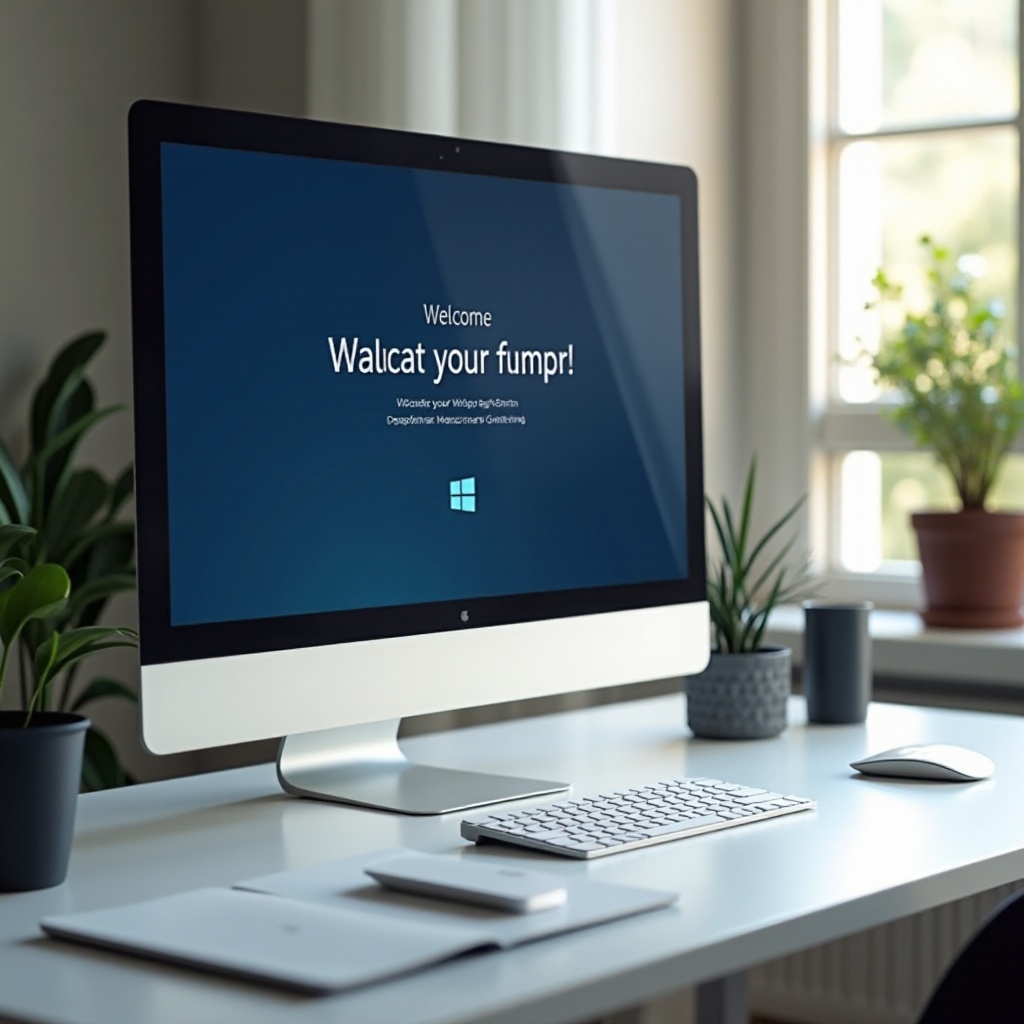
Preparativos para el Formateo
Antes de comenzar el proceso de formateo, es crucial que realices algunos preparativos para asegurarte de no perder datos importantes y de tener todo lo necesario para una reinstalación exitosa.
Importancia del Respaldo de DatosEs vital realizar un respaldo de todos tus archivos importantes antes de formatear el ordenador. Puedes utilizar un disco duro externo, una unidad USB o un servicio de almacenamiento en la nube. Asegúrate de copiar documentos, fotos, vídeos y cualquier otra información que no puedas perder.
Creación de una Lista de Programas y ControladoresHaz una lista de todos los programas y controladores que tienes instalados. Esto incluirá software como suites ofimáticas, navegadores, aplicaciones de diseño, entre otros. Además, asegúrate de tener los controladores de hardware necesarios, como los de la tarjeta gráfica, tarjeta de red y otros componentes cruciales.
Obtención del Medio de Instalación del Sistema OperativoNecesitarás los medios de instalación del sistema operativo que quieres reinstalar. Para Windows, puedes crear una unidad USB de arranque con la herramienta de creación de medios de Microsoft. Para macOS, asegúrate de tener acceso al Modo de Recuperación de macOS. En el caso de Linux, descarga la imagen ISO de la distribución que deseas e instálala en una unidad USB.
Una vez que hayas realizado estos preparativos, estarás listo para empezar el proceso de formateo en tu ordenador con cualquier sistema operativo.

Cómo Formatear un Ordenador con Windows
Formatear un ordenador con Windows es un proceso sencillo si sigues estos pasos:
- Pasos para Windows 10/11
- Inserta la unidad USB de arranque de Windows y reinicia tu ordenador.
- Accede al menú de arranque y selecciona la unidad USB.
- En la pantalla de instalación de Windows, selecciona tu idioma y otras preferencias.
- Haz clic en 'Instalar ahora' y luego en 'Personalizada: instalar solo Windows'.
- Selecciona la partición donde quieres instalar Windows y haz clic en 'Formatear'.
Sigue las indicaciones para completar la instalación.
Uso de Herramientas de RecuperaciónSi prefieres no crear un medio de instalación, puedes utilizar las herramientas de recuperación internas de Windows:
- Ve a Configuración > Actualización y seguridad > Recuperación.
- Selecciona 'Restablecer este PC' y luego 'Quitar todo'.
- Sigue las instrucciones para completar el proceso de restablecimiento.
Ahora que has formateado tu ordenador con Windows, podemos pasar a los usuarios de macOS.
Cómo Formatear un Ordenador con macOS
Para los usuarios de macOS, el proceso de formateo y reinstalación del sistema operativo es también bastante directo:
- Uso del Modo de Recuperación
- Apaga tu Mac y luego enciéndelo manteniendo presionadas las teclas Command (⌘) y R.
- Suelta las teclas cuando aparezca el logotipo de Apple o un globo terráqueo.
- Selecciona 'Utilidad de Discos' y luego 'Continuar'.
- Selecciona tu disco de inicio y haz clic en 'Borrar'. Elige el formato 'Mac OS Plus (con registro)' o 'APFS'.
Una vez que el disco haya sido borrado, cierra la Utilidad de Discos.
Reinstalación de macOS desde Cero
- Desde el menú de recuperación, selecciona 'Reinstalar macOS' y haz clic en 'Continuar'.
- Sigue las instrucciones en pantalla para completar la instalación del sistema operativo.
Con el macOS ya formateado e instalado, avanzamos a los sistemas Linux.
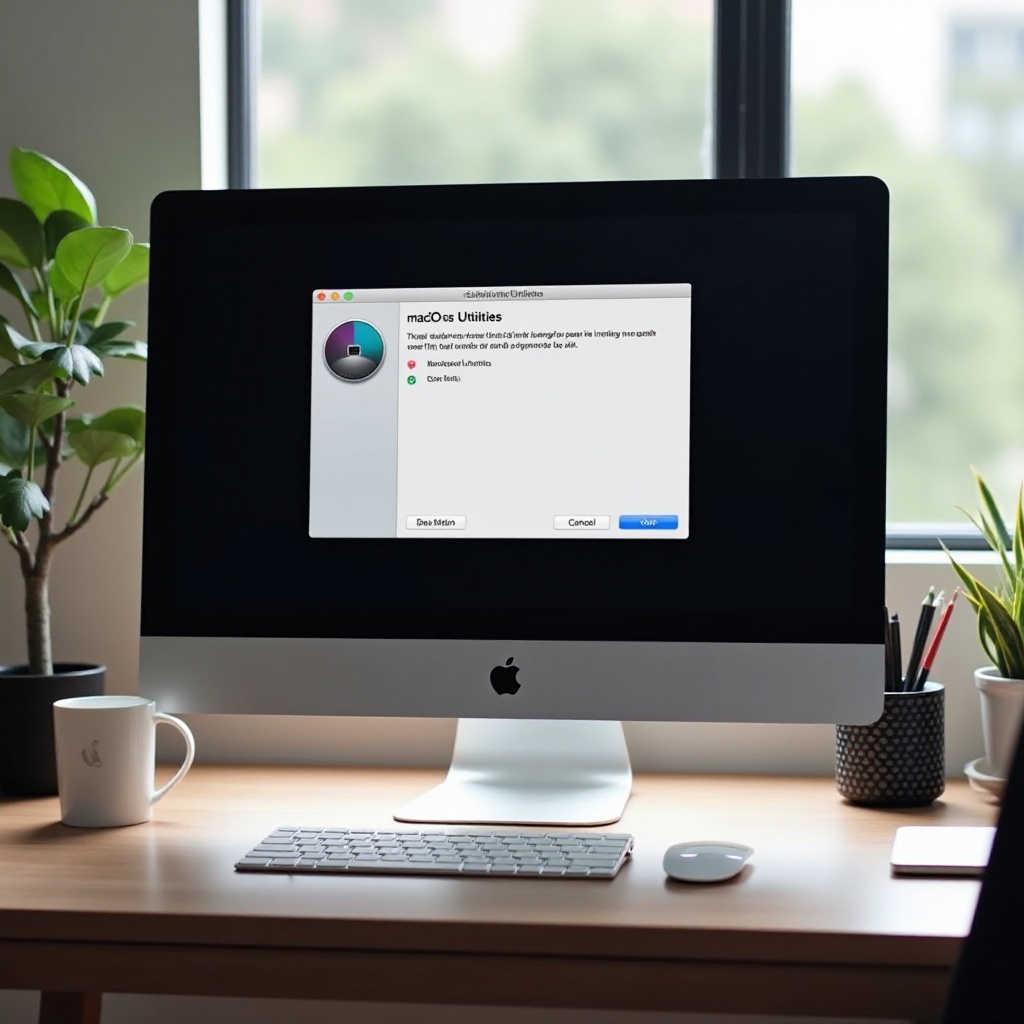
Proceso de Formateo en Sistemas Linux
Formatear un ordenador con Linux requiere de algunos pasos adicionales, especialmente si estás utilizando distribuciones menos comunes. Sin embargo, en general, el proceso es muy similar.
- Preparación del Medio de Instalación
- Descarga la imagen ISO de la distribución de Linux que deseas utilizar.
- Utiliza una herramienta como Rufus o balenaEtcher para crear una unidad USB de arranque.
Inserta la unidad USB en tu ordenador y reinícialo.
Pasos Detallados para Ubuntu/Fedora
- Accede al menú de arranque y selecciona la unidad USB.
- En el menú de instalación de Linux, selecciona 'Instalar Ubuntu' o 'Instalar Fedora'.
- Sigue las instrucciones en pantalla, seleccionando las particiones y configuraciones de usuario según sea necesario.
- Cuando llegue el momento de seleccionar la partición del disco, elige la opción para borrar el disco e instalar Linux.
Después de completar estos pasos, ahora podrás disfrutar del sistema operativo Linux en tu ordenador.
Qué Hacer Después de Formatear
Una vez que hayas completado el formateo, hay algunos pasos adicionales para asegurar que tu ordenador funcione a su máximo rendimiento:
- Instalación de Programas Esenciales
- Vuelve a instalar los programas esenciales que copiaste en tu lista previa al formateo.
Asegúrate de que todos los programas funcionen correctamente y estén actualizados.
Restauración de Datos desde el Respaldo
- Copia nuevamente todos tus archivos importantes desde el respaldo.
Verifica que los datos se hayan transferido correctamente y estén completos.
Verificación y Actualización del Sistema
- Asegúrate de realizar todas las actualizaciones del sistema operativo.
- Revisa que todos los controladores estén instalados y funcionando correctamente.
Con estos pasos, tu ordenador estará completamente operativo y en óptimas condiciones.
Consejos para Mantener tu Ordenador Saludable
Mantener tu ordenador en buen estado después del formateo es esencial para prolongar su vida útil y optimizar su rendimiento.
- Uso de Antivirus y Antimalware
- Instala un buen software antivirus y antimalware para proteger tu ordenador de amenazas futuras.
Realiza escaneos regulares para asegurarte de que tu sistema esté limpio.
Realización de Actualizaciones Regulares
- Mantén tu sistema operativo y todos tus programas actualizados.
- Las actualizaciones suelen incluir mejoras de seguridad y rendimiento que son esenciales para el buen funcionamiento de tu ordenador.
Siguiendo estos consejos, puedes evitar muchos de los problemas que llevan a la necesidad de formatear en primer lugar.
Conclusión
Formatear tu ordenador puede parecer una tarea complicada, pero con esta guía paso a paso, el proceso es mucho más sencillo y manejable. Ya sea que uses Windows, macOS o Linux, los pasos proporcionados te ayudarán a realizar un formateo efectivo y mantener tu ordenador en condiciones óptimas. Siguiendo las recomendaciones para el mantenimiento post-formateo, puedes prolongar la vida útil de tu equipo y garantizar un rendimiento fluido.
Preguntas frecuentes
¿Con qué frecuencia debo formatear mi ordenador?
El formateo de tu ordenador no debe ser un proceso rutinario. Generalmente, se recomienda hacerlo solo cuando experimentes problemas graves de rendimiento, virus persistentes, o si planeas cambiar de sistema operativo.
¿Perderé todos mis datos al formatear mi ordenador?
Sí, el formateo borra todos los datos en el disco duro. Por eso es crucial hacer una copia de seguridad de todos tus archivos importantes antes de comenzar el proceso.
¿Es necesario tener conocimientos técnicos para formatear un ordenador?
Aunque tener conocimientos técnicos básicos puede ser útil, no es estrictamente necesario. Siguiendo una guía detallada como esta, cualquier usuario puede formatear su ordenador de manera segura y eficiente.